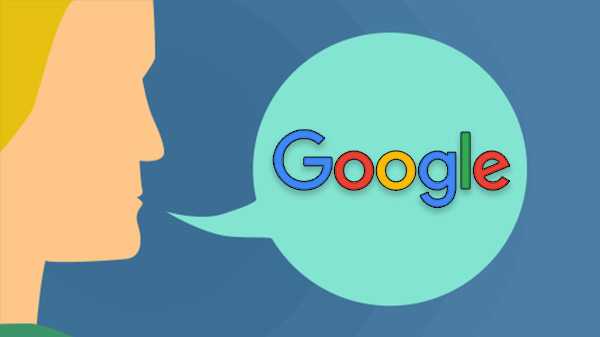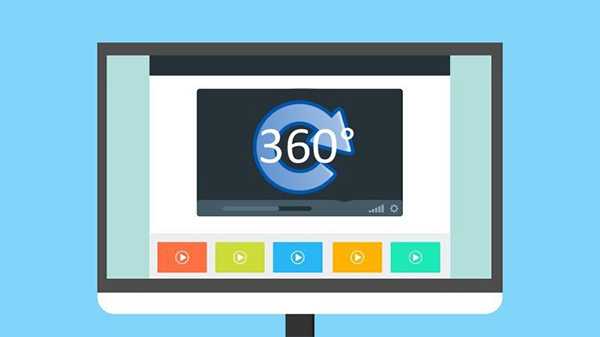Nieuwe details over HomePod's installatie, gisteren opgegraven van de nieuwste iOS 11-ontwikkelaar beta door Braziliaanse outlet iHelp.br (Google Translate), laten zien dat het proces van het instellen van de aankomende draadloze luidspreker van Apple niet veel zal verschillen van het configureren van uw AirPods of Apple TV via uw iPhone, iPod of iPod touch met iOS 11.
Voor de ongeduldige types die er zijn, heeft de jonge Braziliaanse iOS-ontwikkelaar Guilherme Rambo een video getweet die het HomePod-installatieproces in actie toont.
Zo ziet de HomePod-installatie eruit op een iPhone. pic.twitter.com/SARqsYslL6
- Guilherme Rambo (@_inside) 22 augustus 2017
Zoals u zelf kunt zien, configureert u uw HomePod via een iPhone.
Wanneer u het apparaat voor het eerst inschakelt, verschijnt er een kaart op uw iPhone, anders dan de AirPods-installatiekaart die u de mogelijkheid biedt om uw draadloze luidspreker te koppelen en te configureren. Het installatieproces begint met het kiezen van de taal Siri. Van belang is dat de Siri-ondersteuning van HomePod bij de lancering beperkt is tot Engels uit de VS, het VK en Australië).
Volgens Rambo zal hetzelfde proces worden toegepast voor Apple TV en Whole House Audio.
Dezelfde installatiemethode wordt overgenomen voor Apple TV. pic.twitter.com/UcYg4bvFwa
- Guilherme Rambo (@_inside) 22 augustus 2017
Vervolgens voer je een viercijferige code in op je iPhone (zoals het koppelen van je Apple TV voor de eerste keer) die Siri je voorleest, bevestig je Apple ID om iCloud en Apple Music te synchroniseren met je HomePod, kies je Siri accent en stem geslacht, selecteer of u updates handmatig of automatisch wilt installeren via een iOS-apparaat, meld u aan om diagnostische en analysegegevens met Apple te delen en kies ten slotte een kamer in uw huis waar het apparaat zich bevindt (HomePod ondersteunt multi-room audio via AirPlay 2).
Om het proces te verkorten, kunt u eventueel bestaande instellingen delen via een iOS-apparaat.
Trouwens, Siri moet aanwezig zijn in bijna het hele installatieproces. Volgens de codereeksen, "moet u verbonden zijn met een WPA / WPA2 persoonlijk Wi-Fi-netwerk om uw HomePod in te stellen." Het lijkt erop dat Apple ID-accounts zonder Two-Factor Authentication of ingeschakeld iCloud Keychain niet in staat zijn om voltooi enkele stappen in het koppelingsproces.
Hetzelfde voor Whole House Audio pic.twitter.com/ZZSIrO3mUA
- Guilherme Rambo (@_inside) 22 augustus 2017
Wanneer u klaar bent met het instellen van de HomePod, hoort u Siri zeggen: "Hallo, ik ben Siri, uw virtuele assistent," zei Rambo. Omdat er geen interface is, zal Siri, wanneer het lang duurt om een verzoek in te vullen, iets zeggen als "Nog steeds aan het kijken ...", "Geef me een moment ...", enzovoort.
Siri kan in HomePod worden opgeroepen met "Hey Siri" of door op het apparaat te tikken.
- Guilherme Rambo (@_inside) 22 augustus 2017
Een splash-scherm informeert gebruikers over enkele dingen die ze Siri op hun HomePod kunnen vragen, zoals "Doe het licht aan", "Speel wat muziek", "Vertel me het nieuws" en meer. Het is ook interessant dat multi-HomePod-huishoudens de firmware op alle apparaten tegelijk kunnen bijwerken.
Net als met de Music-app op iOS 11, tvOS 11 en watchOS 4, maakt HomePod alle nummers, albums en artiesten die ermee worden afgespeeld, openbaar beschikbaar voor je volgers op Apple Music, wat ook van invloed is op de aanbevelingen in de sectie "For You".
En met HomePod-specifieke VoiceOver-bedieningselementen zoals "Aanraken om te spreken", "Opheffen om te activeren" en "Volumeknoppen vasthouden om snel te veranderen", kunt u interactie met het apparaat gebruiken door het aanraakgevoelige weergavegebied aan te raken of druk op het volume en de afspeelknoppen op de bovenkant van de luidspreker.
HomePod in White en Space Gray is geprijsd op $ 349 en staat gepland om in december in de Verenigde Staten, het Verenigd Koninkrijk en Australië te debuteren voordat het in 2018 markten over de hele wereld bereikt.